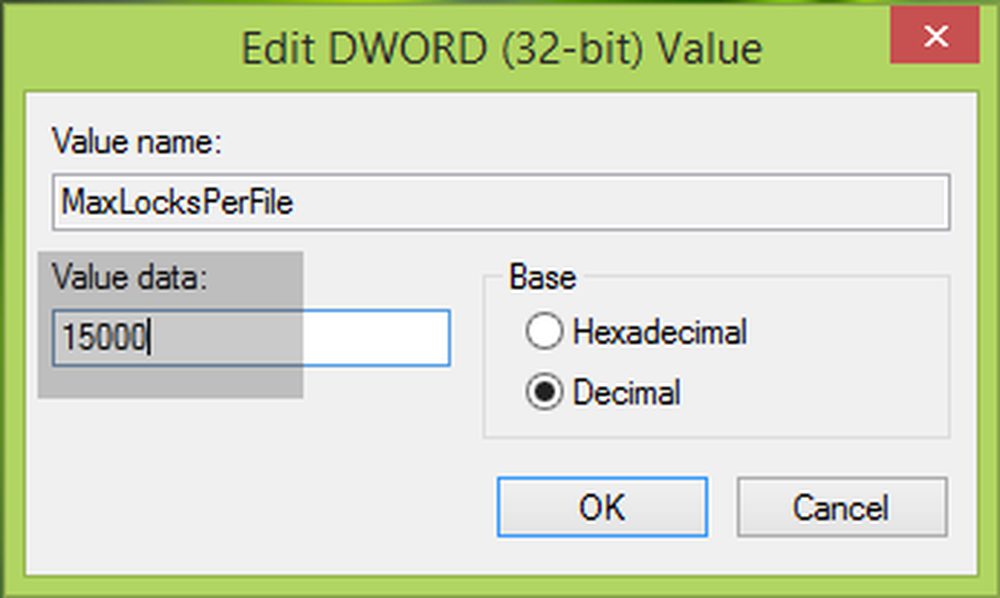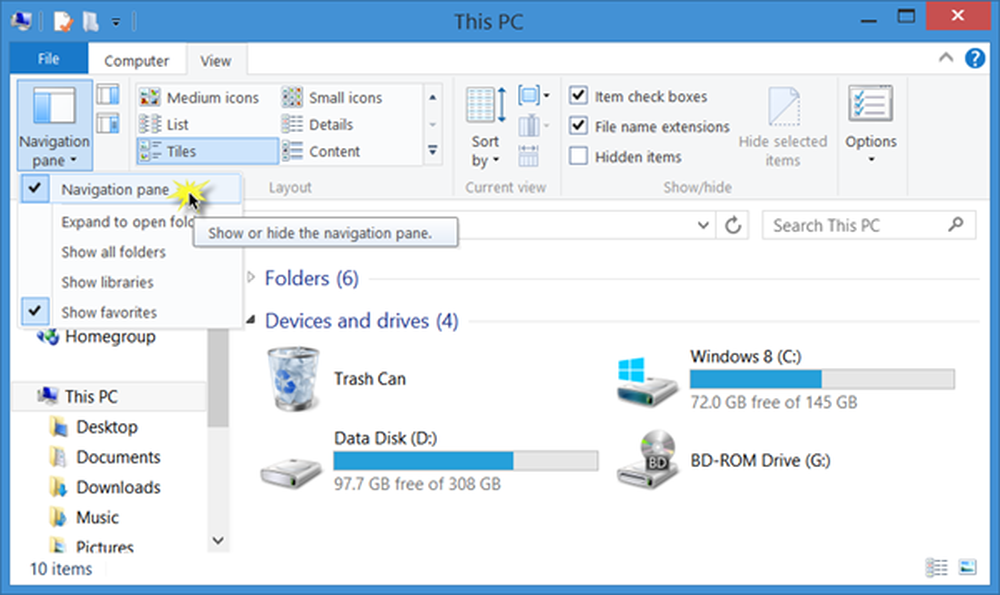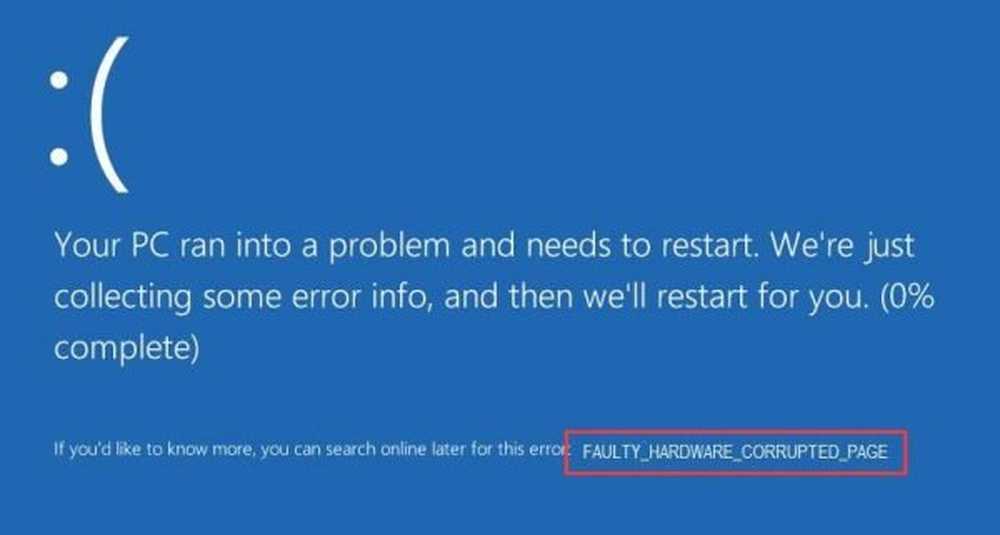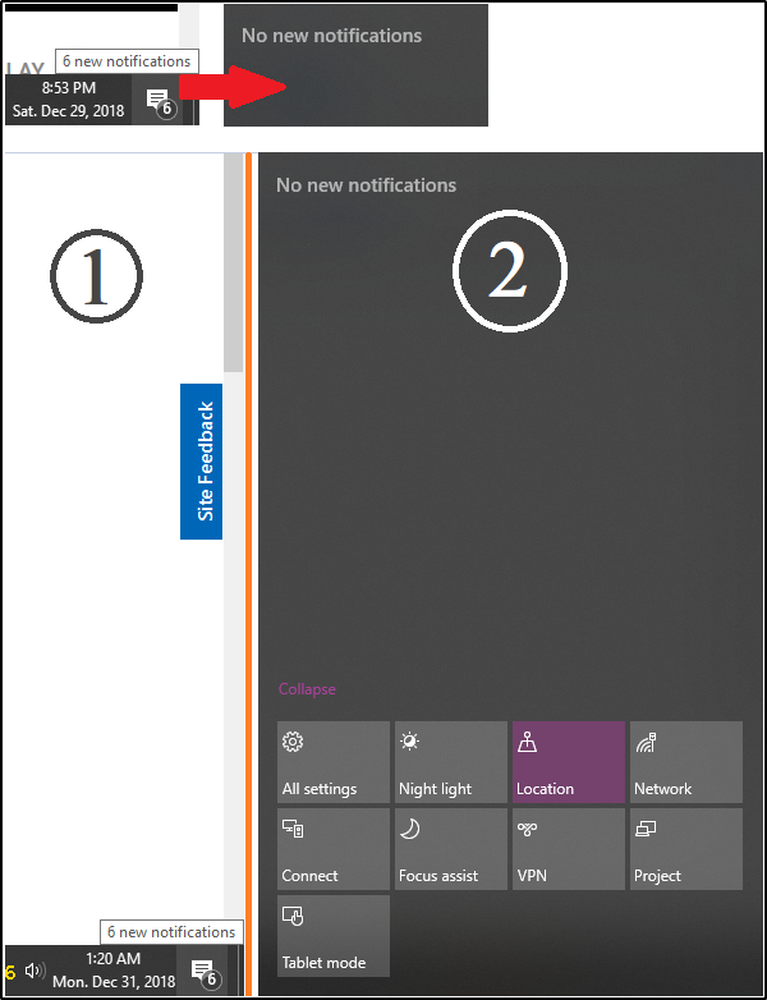Fix Fatal Error C0000022 for Lenovo, Dell, ASUS, HP, etc, systemer
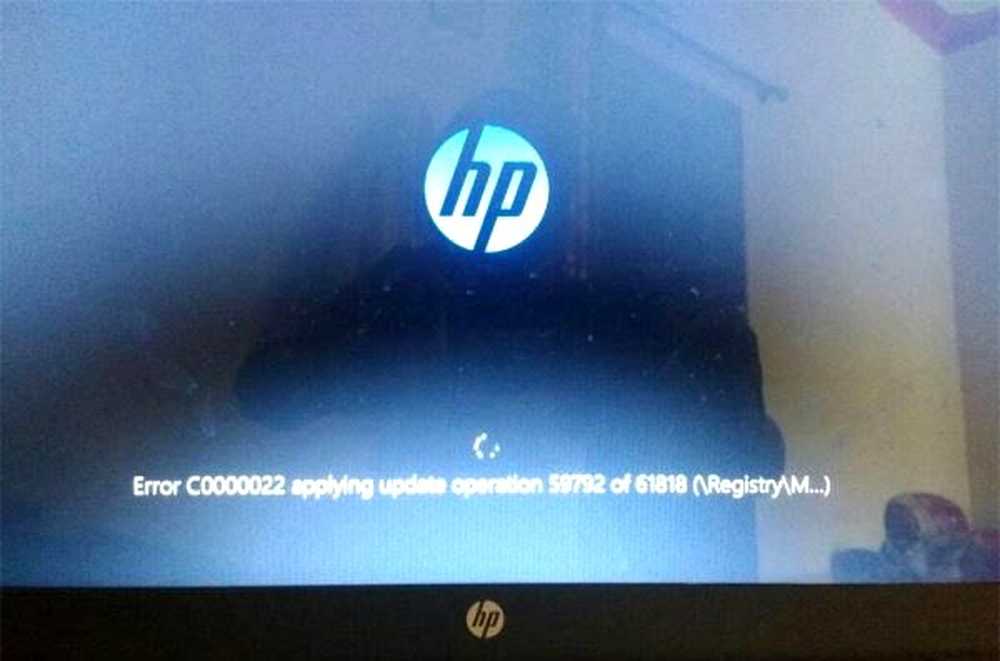
Så snart vi slår på strømknappen på datamaskinene våre for å starte dem opp, kommer et stort antall filer og operasjoner inn i bildet og gjør datamaskinen i drift. Men hvis noe går galt, kan systemet kaste opp en feil. En av disse feilene er dødelig feil C0000022. Dette utløses vanligvis mens Bruk av oppdateringer. Dette betyr at dette oppstår på grunn av en feil som oppstår med Windows Update. Så, vi vil se opp for relevante rettelser for det samme. La oss nå dykke inn i det.
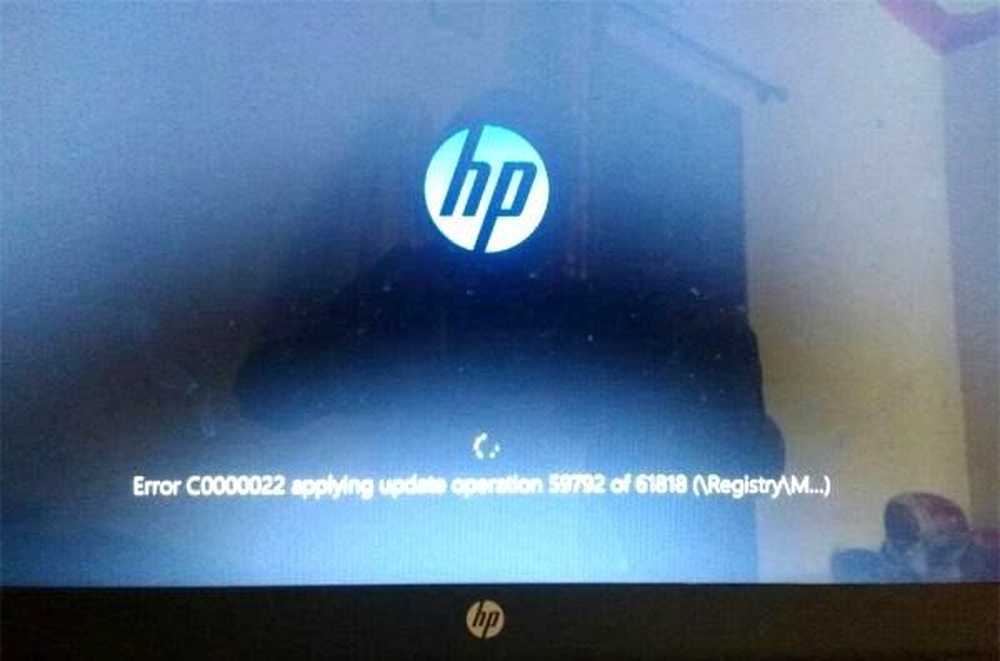
Fix Fatal Error C0000022
Vi vil gjennomføre følgende rettelser for Fatal Error C0000022 for alle datamaskinene,
- Utfør en full nedleggelse.
- Bruk Systemgjenoppretting.
- Kjør automatisk oppstartsreparasjon.
- Bruk DISM til å avinstallere bestemte Windows-oppdateringer.
- Få de nødvendige oppdateringene manuelt.
1] Utfør Full Shut Down
Åpne kommandoprompten (admin), skriv inn følgende kommando og trykk Enter:
avstengning / s / f / t 0
Dette vil gjøre Windows 10/8-datamaskinen avstengt "fullstendig". Den riktige syntaksen for a full nedleggelse av Windows 10/8 skal være: avstengning / s / f / t 0 og for Hybrid nedleggelse bør være: avstengning / s / hybrid / t 0.
Nå slå på datamaskinen din og se om problemet har gått vekk.
2] Bruk Systemgjenoppretting
Hvis du er i Avanserte oppstartsalternativer, kan du velge Systemgjenoppretting direkte og fortsette med trinnene.
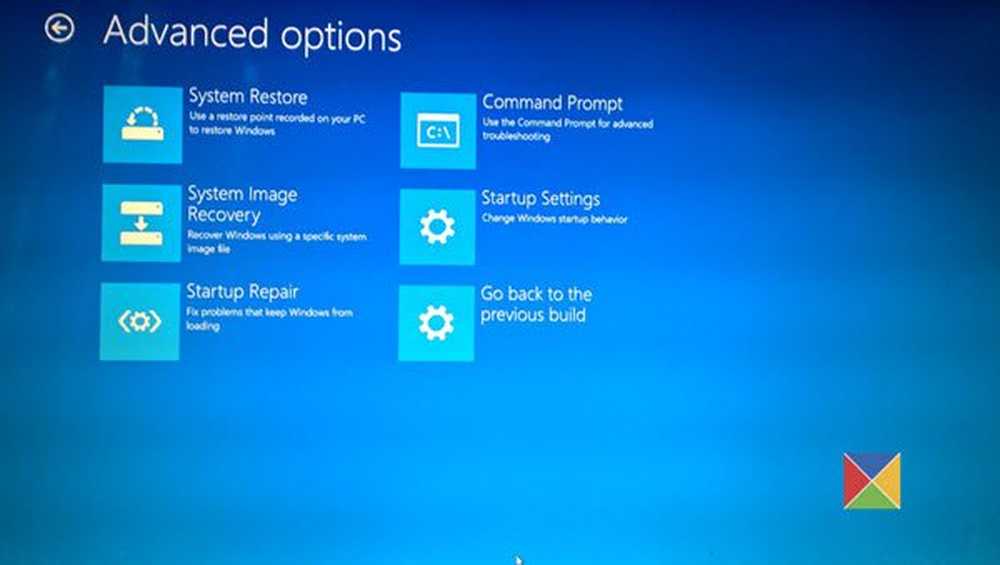
Hvis du bare startet opp i trygg modus, skriver du inn sysdm.cpl i Start søk-boksen og trykk Enter. Velg kategorien som er merket som Systembeskyttelse og velg deretter Systemgjenoppretting knapp.
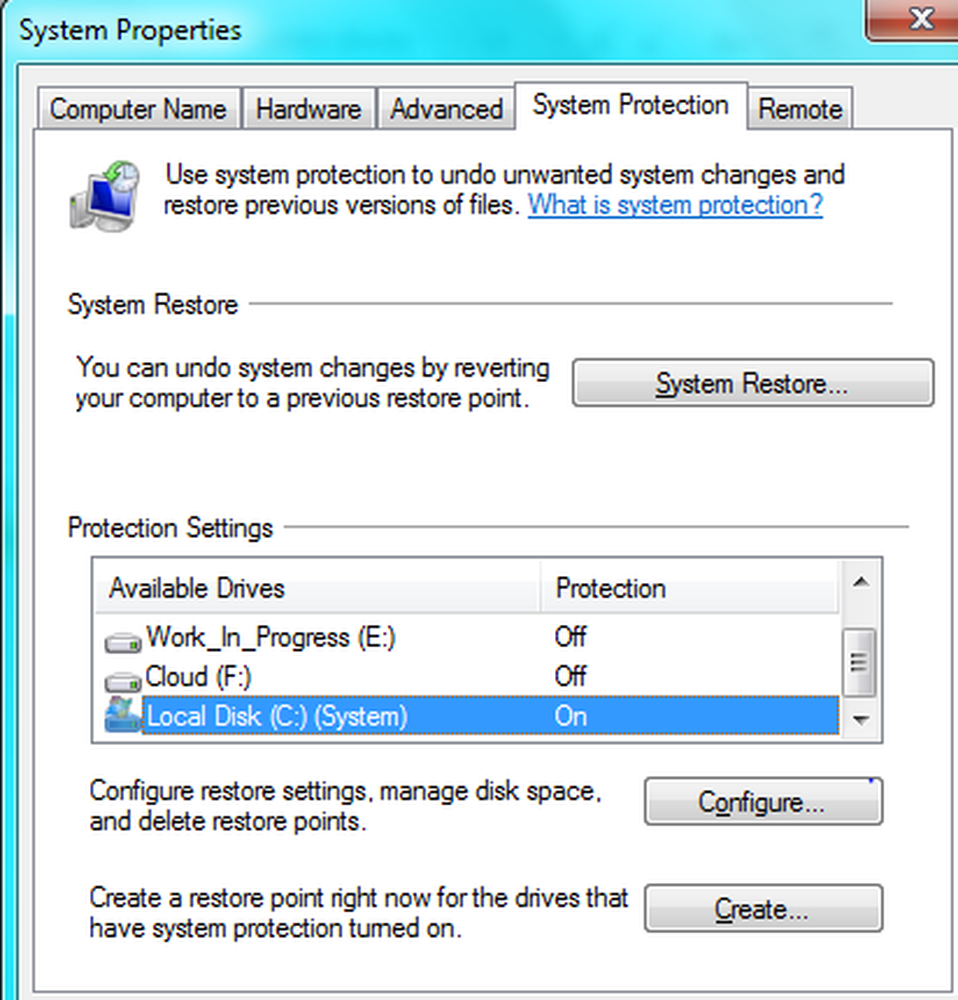 Det åpner nå et nytt vindu hvor du må velge ønsket Systemgjenopprettingspunkt. Når du har valgt ønsket systemgjenopprettingspunkt, følger du instruksjonene på skjermen for å fullføre prosessen.
Det åpner nå et nytt vindu hvor du må velge ønsket Systemgjenopprettingspunkt. Når du har valgt ønsket systemgjenopprettingspunkt, følger du instruksjonene på skjermen for å fullføre prosessen.
Nå start datamaskinen på nytt og sjekk om denne metoden var i stand til å løse problemet.
3] Kjør automatisk oppstartreparasjon
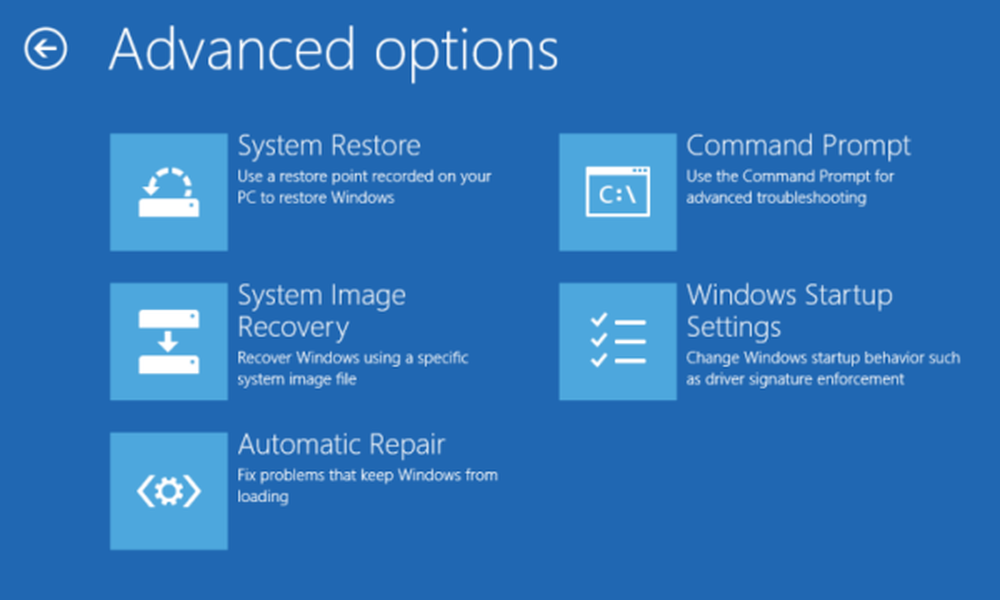
Kjør automatisk reparasjon på datamaskinen din og se om det hjelper. Du må starte opp i Avanserte oppstartsalternativer under Feilsøking> Avanserte alternativer.
Automatisk oppstartreparasjon vil skanne systemfiler, registerinnstillinger, konfigurasjonsinnstillinger og mer og prøve å fikse problemet på egenhånd, automatisk.
Lese: Windows 10 starter ikke opp eller starter.
4] Bruk DISM til å avinstallere bestemte Windows-oppdateringer
Høyreklikk på Start-knappen og klikk på Kommandoprompt (Admin), skriv inn følgende kommando og trykk deretter på Enter,
DISM.exe / online / get-pakker
Det vil fylle ut en liste over Windows-oppdateringer som er installert på datamaskinen din ved hjelp av DISM på kommandoprompt kommandolinjen.
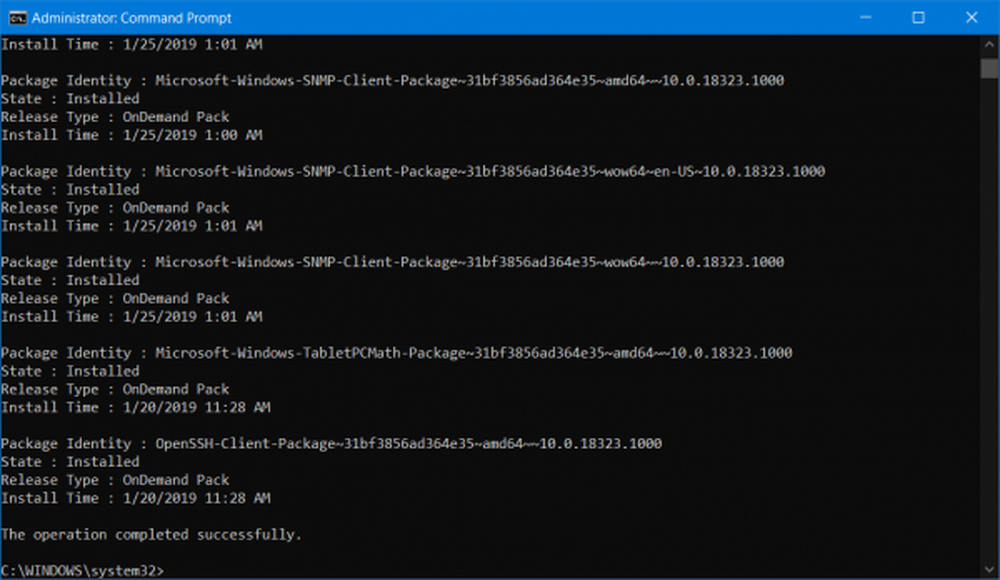
Se etter oppdateringen du vil avinstallere. Det vil se ut som om, package_for_KB976932 ~ 31bf3856ad364e35 ~ amd64 ~~ 6.1.1.1. Og kopier den deretter.
Skriv inn denne kommandoen og trykk Enter for å avinstallere den aktuelle oppdateringen,
DISM.exe / online / fjernpakke / pakkenavn: [NAVN PÅ OPPDATERINGEN SKAL UTSTYRES]
Rebootyour-datamaskinen for at endringen skal tre i kraft.
5] Få de nødvendige oppdateringene manuelt
Hvis det ikke er en funksjonoppdatering, og bare en kumulativ oppdatering, kan du laste ned og installere Windows Update manuelt. For å finne ut hvilken oppdatering som har unnlatt å følge trinnene:
- Gå til Innstillinger> Oppdatering og sikkerhet> Vis oppdateringshistorikk
- Sjekk hvilken bestemt oppdatering som har feilet. Oppdateringer som ikke har installert, vises Mislyktes under Status-kolonnen.
- Deretter går du til Microsoft Download Center, og søker etter den oppdateringen ved hjelp av KB-nummeret.
- Når du finner den, last ned og installer den manuelt.
Du kan bruke Microsoft Update Catalog, en tjeneste fra Microsoft som gir en liste over programvareoppdateringer som kan distribueres over et bedriftsnettverk. Bruke Microsoft Update-katalogen kan vise seg å være en engangsplassering for å finne Microsoft-programvareoppdateringer, drivere og hurtigreparasjoner.
Hvis det er en funksjonoppdatering, kan du alltid stole på følgende metoder for å få datamaskinen oppdatert,
- Du kan prøve å få den nyeste versjonen av Windows 10 lastet ned og installert på datamaskinen. Disse oppdateringene kan lastes ned enten laste ned Windows 10 med Media Creation-verktøy eller få en ISO-fil for Windows 10.
- Eller du kan prøve å tilbakestille Windows 10-datamaskinen.